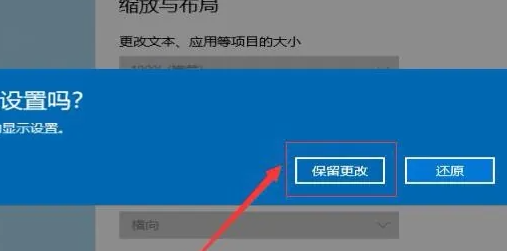vmware 가상 머신에 대한 전체 화면 불만 문제를 해결하는 방법에 대한 튜토리얼에 대해 여전히 불분명한 플레이어가 많이 있습니다. Source Code Network의 편집자는 전체 화면 vmware 가상 머신에 대한 불만 문제를 해결하기 위한 튜토리얼을 편집했습니다. 당신을 위해. 나는 그것이 당신을 도울 수 있기를 바랍니다.
1. 먼저 운영 체제를 시작하지 않은 가상 머신 소프트웨어를 엽니다.
그런 다음 가상 머신 인터페이스에서 "보기" 옵션을 찾아 클릭하고 팝업 드롭다운 메뉴에서 "자동으로 크기 조정"을 선택합니다.
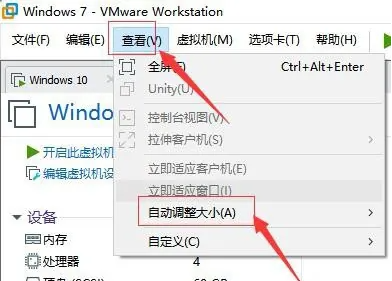
2. 팝업 기능 메뉴에서 "클라이언트에 자동으로 조정" 및 "창 자동 조정"을 선택하십시오.
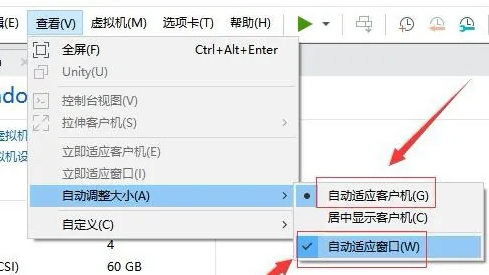
3. VMware 가상 머신을 시작하고 가상 호스트의 운영 체제를 성공적으로 시작 및 실행합니다.
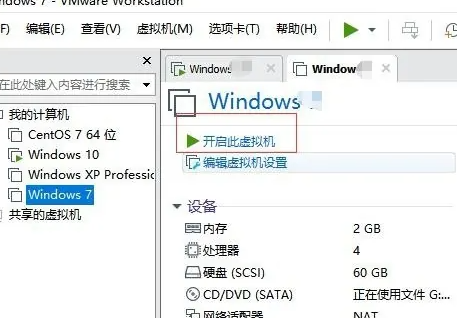
4. 가상 호스트의 기본 인터페이스 메뉴 표시줄에서 하위 메뉴를 확장한 후 "보기" 옵션을 찾고 "확장 클라이언트"를 선택합니다.
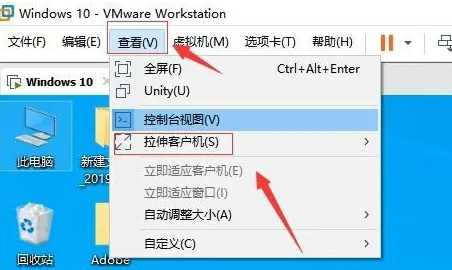
5. 팝업 기능 메뉴에서 "프리 스트레치" 옵션을 선택하세요.
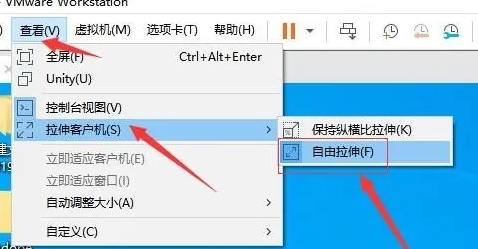
6. 다음으로, 컴퓨터 바탕 화면으로 들어가서 마우스 오른쪽 버튼을 클릭하고 팝업 기능 목록에서 "디스플레이 설정" 옵션을 선택하십시오.
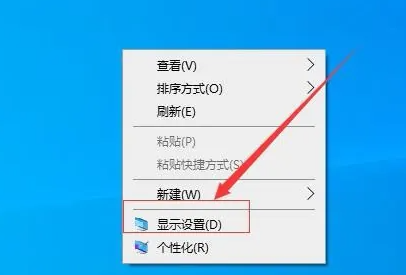
7. 디스플레이 해상도가 컴퓨터에 적합한지 확인하십시오.
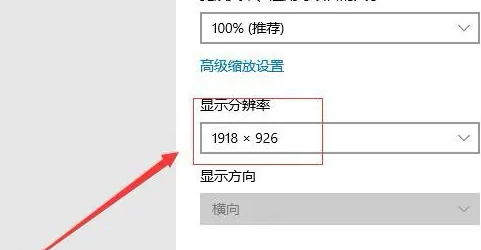
8. 적절한 해상도를 선택한 후 화면 상태를 미리 보고 파노라마 범위를 보장할 수 있습니다. 올바른지 확인한 후 "수정 유지"를 선택하여 설정된 매개변수 저장을 완료합니다.